
以前まではiPodなどの音楽専用機器を用いて音楽を聴く人が大勢いましたが、最近ではスマホからそのまま音楽を聴いているという人がほとんどです。
そのため、「音楽アプリが必須」という人も増えており、今では欠かせないアプリの1つとなっています。
今回はApple Musicの詳細・使い方・登録・解約方法・他アプリとの違いなど全貌を徹底解説していきます。
Apple Musicの詳細
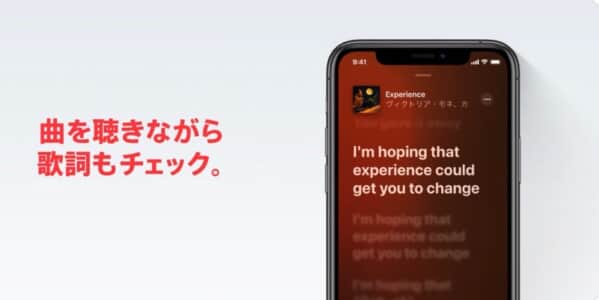
Apple MusicはAppleが提供をしている音楽アプリで、絶大な人気を誇っています。
Appleでは元々iTunesなどを提供していたこともあり、豊富な曲数や使いやすい機能など、ユーザーのために考えられた内容が盛りだくさんのアプリです。
↑上記から詳細を確認出来ます
配信曲数

配信曲数は9000万曲以上と、圧倒的な曲数が特徴です。
洋楽・邦楽・K-POPなど、日本で人気となっている楽曲はほとんどが配信されています。当然広告なしで全て聴き放題です。
洋楽にも非常に力が入っており、どんなジャンルのファンの人でも満足できるでしょう。
iOS端末以外でも利用可能
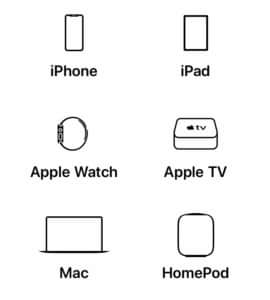
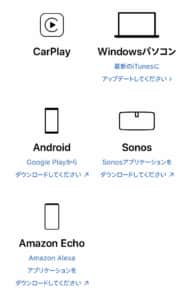
Apple Musicという名前の音楽アプリなので、iPhoneなどのiOS端末のみと思われがちですが、iOS端末以外でも利用可能です。
対応デバイス
- Android
- iPhone
- iPad
- Apple Watch
- Apple TV
- Mac
- HomePod
- CarPlay
- Windowsパソコン
- Android
- Sonos
- Amazon Echo
上記の端末はすべてApple Musicの利用が可能です。
AndroidやWindowsPCでも利用できるので、諦めてしまっていた人も利用を考えてみると良いでしょう。また、デバイスもそうですが、ブラウザからの再生も可能です。
Siri・AirPodsでハンズフリー再生可能

Apple Musicでは「Siri」と「AirPods」での利用ができます。
iPhoneを利用している場合、「Siri」を起動して楽曲を探索、さらにAirPodsを利用して音楽を再生することで、音声だけでの完全ハンズフリー再生が可能です。
また、AppleWatch内にダウンロードも可能なため、iPhoneを持ち歩く必要もありません。軽いランニングや運動の際も、ハンズフリーで音楽の再生ができてしまいます。
AppleWatchやMacなどのApple製品との相性が抜群

AppleMusicはAppleWatchやMacなど、Apple製品で特に使い易くデザインされています。
中でもAppleWatchとAppleMusicの相性が良く、AppleWatchでiPhone上のAppleMusicを再生できることは勿論、AppleWatchで直接AppleMusicを使う事が可能です。
AppleWatchで直接通信して再生する事も出来ますし、ダウンロードしてオフラインで楽しむ事も可能です。
手許にスマホを置かずに音楽が聞けるので、ランニングやフィットネス時などにオススメです。
iPhoneのアラームにできる

スマホの目覚ましアプリは非常に充実しており、多くの方は普通の目覚ましではなくスマホのアプリを使っています。
ただiPhoneの電子音に起こされるのは、あまり好きでない方も少なくありません。
AppleMusicでライブラリに追加すれば、その音楽をiPhoneで使う事が可能です。
好きな音楽を目覚ましに設定できるので、毎日の目覚めが快適になるかも知れません。
勿論正当な機能なので、上手く認識できなかったり、変に音質が下がったりする心配はありません。
オフライン再生可能

音楽は全てダウンロードが可能です。
そのため、1度ダウンロードをしてしまえばオフラインで音楽の再生ができてしまいます。通信容量超過による速度制限などを気にする必要はありません。
ただし、ダウンロードには通信が必要なので、その際はWiFiなどがある場所で行うのが良いでしょう。
インスタに歌詞共有が可能

iOS14.5以降とApple Musicの機能として「歌詞の共有」を行う事ができます。
これはAppleMusicの聞いている曲の歌詞を、インスタやFacebookにシェアする事が出来る機能。特にストーリーでの歌詞シェアが盛んに使われています。
AppleMusicの歌詞共有については、以下の記事で詳しく解説しています。
iOS14.5でApple Music再生楽曲の歌詞を共有できるように!詳細とやり方を徹底解説
↑上記から詳細を確認出来ます
通信容量

楽曲のストリーミング再生を行った場合、当然通信料が発生します。
| 音質 | 1分あたりの通信量 | 1曲(5分)あたりの通信量 |
| 標準 | 約1.5MB | 約7∼7.5MB |
| 高音質 | 約3.4MB | 約17MB |
標準音質と高音質ではかなり通信量に差があるので気を付けましょう。
通信容量が気になる場合は、必ずWiFiがある場所で楽曲をダウンロードし、ライブラリから楽曲を聴くようにして下さい。
iTunesと同期可能
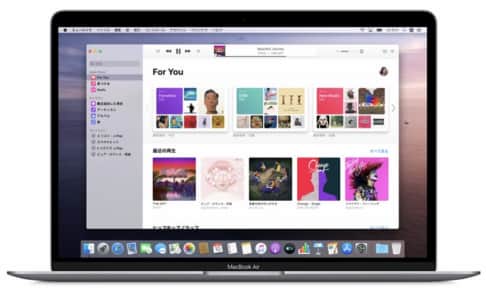
iPodなどを利用していた人は、PCでiTunesを利用していたという人もいます。そういった方はApple MusicとiTunesの同期が可能です。
同期を行うと、iTunesの楽曲とApple MusicをiCloud内で一括管理することが出来ます。
Apple Musicのプランと料金
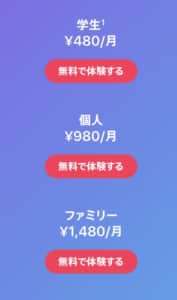
| プラン | 学生 | 個人 | ファミリー |
| 料金 | 580円 | 980円 | 1480円 |
| 楽曲のダウンロード | 〇 | 〇 | 〇 |
| プレイリストの管理 | 〇 | 〇 | 〇 |
| フル再生 | 〇 | 〇 | 〇 |
| 楽曲選択 | 〇 | 〇 | 〇 |
| 歌詞表示 | 〇 | 〇 | 〇 |
| 広告非表示 | 〇 | 〇 | 〇 |
| Radio | 〇 | 〇 | 〇 |
| MVの視聴 | 〇 | 〇 | 〇 |
| 利用可能アカウント | 1 | 1 | 6 |
すべてのプランで上記のような項目を利用可能です。ファミリープランのみ利用可能アカウントが6つとなっています。
ファミリープラン

ファミリー特典
- 最大で6個までアカウント作成可能
- 個人でのアカウントを持つことが可能
- ライブラリにある楽曲をシェア出来る
ファミリープランに限り、上記のような特典を特別で受ける事ができます。
| 利用人数 | 1人当たりの月額料金 | 個人料金との差異 |
| 1人 | 1480円 | +500円 |
| 2人 | 740円 | -240円 |
| 3人 | 493円 | -487円 |
| 4人 | 370円 | -610円 |
| 5人 | 296円 | -684円 |
| 6人 | 247円 | -733円 |
ファミリープランでアカウントを複数作成すると、最大で1人あたりの料金が「247円」となり、「733円」もお得に利用することが出来ます。
↑上記から詳細を確認出来ます
支払い方法

Apple Musicの支払い方法は3種類です。
支払い方法
- キャリア決済
- クレジットカード
- AppStore&iTunesギフトカード
どの方法で利用しても料金は変わりません。AppStore&iTunesギフトカードは全国のコンビニなどで購入できるので、現金での支払いも可能です。
Apple Musicの使い方

Apple Musicは多機能ではありますが、とても分かりやすく出来ているため、簡単に利用することが可能です。
無料トライアルもあるのでぜひ利用してみましょう。
↑上記から詳細を確認出来ます
会員登録
まずは会員登録を行う必要があります。
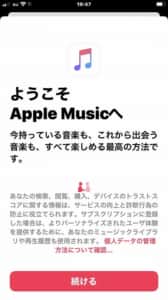

Apple Musicを開きダウンロードをしたら、画面に表示される「3ヶ月無料登録」を選択します。

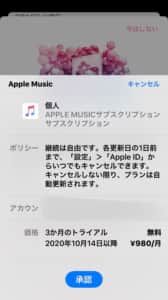
「無料で開始」を選択し、支払いの承認をすれば会員登録完了です。
登録の際は面倒な案内なども無いのでかなりスムーズに利用を始める事が出来ます。
曲を探す・ダウンロード
Apple Musicの利用を開始したら、まずは曲をしてライブラリにダウンロードを始めましょう。
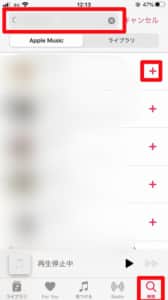
右下の「検索」から好きな音楽を検索します。自分のダウンロードしたい曲の横にある「+」をタップします。
これでダウンロード完了です。
曲を聴く
先ほどダウンロードした曲を聴いてみましょう。
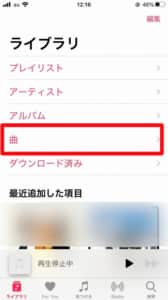
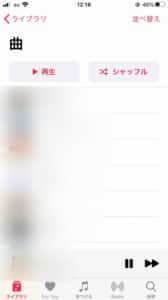
「ライブラリ」から「曲」を選択します。自分の聴きたい曲を選択すればこれだけで聴くことが可能です。
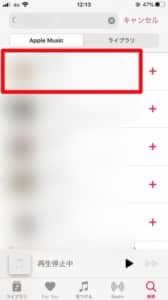
また、曲を探した際に「+」ではなく曲の方を選択することでも再生可能です。この場合常に通信した状態となるのでご注意ください。
歌詞を表示
聴いている曲の歌詞を表示して、曲と一緒に見る事ができます。
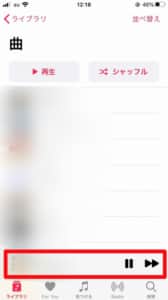

曲を再生したら、下に再生中の楽曲が表示されるのでタップします。
左下にある「’’」のアイコンを選択します。これで歌詞が表示されます。

歌詞はカラオケのように、楽曲に合わせて表示される仕組みなので、非常に見やすく出来ています。
ForYouの充実
「ForYou」では、自分の聴いている楽曲などに合わせて自分好みの楽曲を提示してくれます。ここから音楽を探すと自分の好きな楽曲に出会えるのでおすすめです。
さらに、このForYouはある程度自分でカスタムすることも可能です。

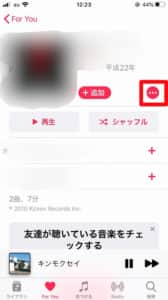
ForYouに表示されている楽曲を選択します。
「+追加」の横にあるメニューアイコンを選択し、「これと似たおすすめを減らす」を選択します。
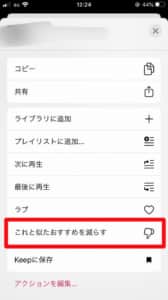
これで自分の好みではないと判断されるため、同じような楽曲が表示されなくなります。この機能を利用して「ForYou」を充実させ、どんどん自分好みに変えていきましょう。曲を探すのが非常に楽になります。
iTunesと一括管理を行う方法
iTunesをPCで利用している場合、すでにダウンロードしている楽曲やCDから取り込んだ楽曲をiCloud上で同期し、一括管理を行うことが可能です。
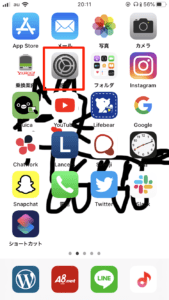
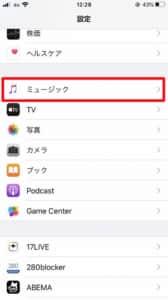
まずiPhoneで「設定」から「ミュージック」を選択します。
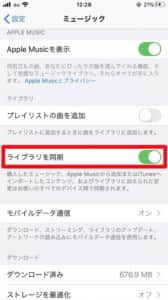
「ライブラリを同期」をONにしておきます。これでiPhoneの設定はOKです。
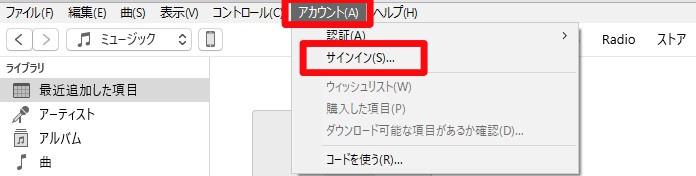
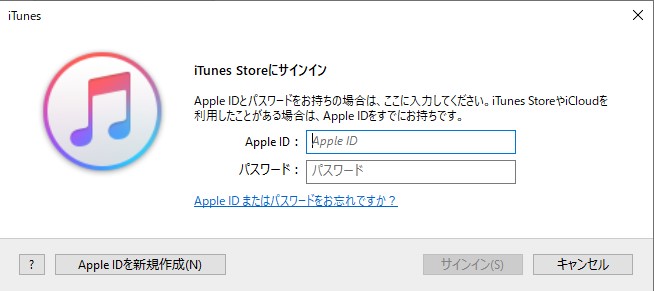
次にPCでiTunesを開き、「アカウント」から「サインイン」を選択します。
この後自分の利用しているiPhoneでサインインしているAppleIDとパスワードを入力すると、USBでPCとiPhoneをつなぐだけですべての楽曲やプレイリストが同期されます。
これでCDからiTunesに取り込んだ音楽をApple Musicで聴くことが出来たり、逆にApple Musicでダウンロードした音楽をiTunesから聴くことが出来るようになります。
ライブラリの編集
「プレイリスト」や「アーティスト」、「アルバム」などに楽曲を分ける事が出来る便利なライブラリですが、表示する項目の編集が可能です。
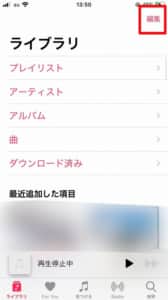
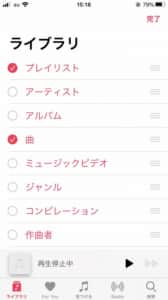
「ライブラリ」を開き、右上の「編集」を選択します。
楽曲のカテゴリ分けを選択できるので、必要なものにだけチェックを入れ「完了」を選択します。

すると、自分のライブラリを楽曲を聴くときに利用するカテゴリだけに絞ることが可能です。非常にすっきりして利用しやすくなるので編集しておくことをおすすめします。
↑上記から詳細を確認出来ます
プレイリストの編集
Apple Music内でダウンロードした音楽は「ライブラリ」に表示されますが、「プレイリスト」でそれらの楽曲を好きなようにまとめる事が可能です。
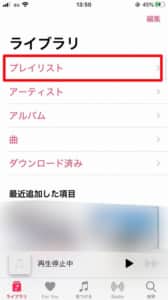
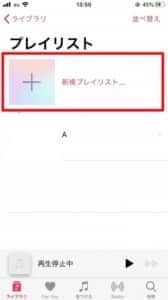
「ライブラリ」から「プレイリスト」を選択し、「新規プレイリスト」を選択します。
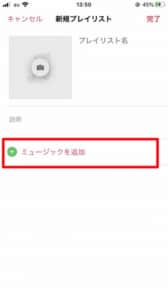
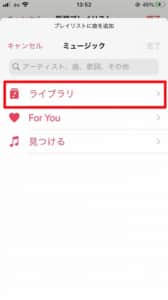
「ミュージックを追加」を選択し、「ライブラリ」を選択します。
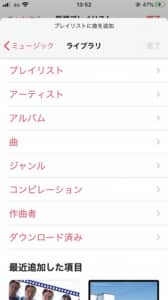
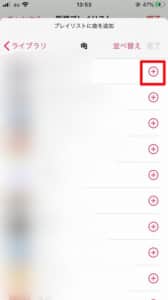
「曲」や「アーティスト」などから、グループ分けしたい楽曲の「+」をタップし、「完了」を選択します。
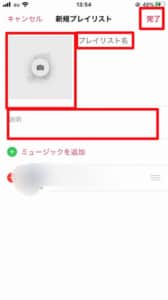
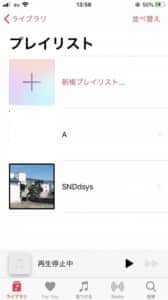
最後に「プレイリスト名」やプレイリストの説明(任意)、アイコンなどを選択して「完了」を押せばグループ分けされたプレイリストが完了します。
Apple Music内に楽曲が増えすぎてしまった場合やテンションを上げたいとき、失恋した時などにあわせて好きな曲をフォルダ分け出来るので非常に便利です。
高音質で聴く方法
通常でもとても良い音が出るApple Musicですが、さらに高音質で聴くことが可能です。
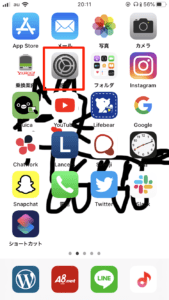
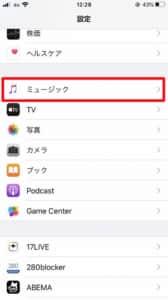
ホーム画面の「設定」から「ミュージック」を選択します。
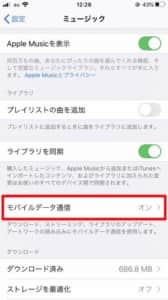
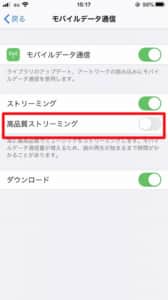
「モバイルデータ通信」を選択し、「高品質ストリーミング」を選択しましょう。
通常よりも通信料を要しますが、これで楽曲を高音質で聴くことが出来るようになります。
友達や他のユーザーをフォローする
自分の持っている連絡先を利用して、友達などの楽曲やプレイリストから楽曲を探せる機能があります。

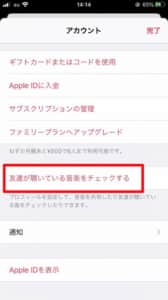
自分のアイコンを選択し、「友達が聴いている音楽をチェックする」を選択します。

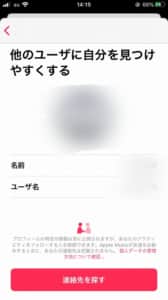
「今すぐ始めよう」を選択し、「連絡先を探す」を選択します。
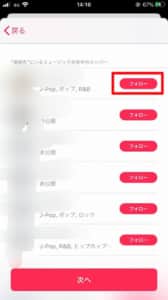
連絡先にいる友達が表示されるので、「フォロー」を選択してフォロー完了です。

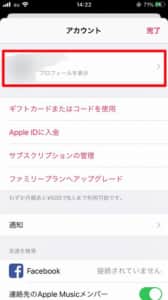
もう一度自分のアイコンを選択すると自分の名前が表示されているので選択します。
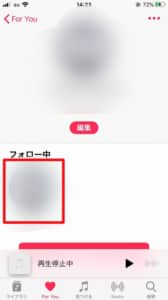

フォローしているユーザーが表示されるのでその人を選択すると、相手が聴いている音楽やプレイリストが表示されるようになります。
この機能を利用すると、友達が最近はまっている音楽を知ることが出来たり、新しい楽曲に出会える可能性がかなり広がります。稀に「非公開」となっているメンバーがいますが、その場合はプレイリストなどを表示することはできません。ご注意ください。
退会方法

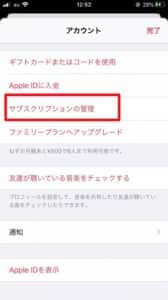
退会の際は、「ForYou」を開き、右上のアイコンを選択します。
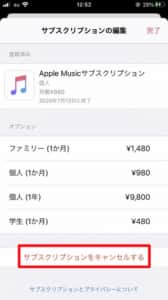
「サブスクリプションの管理」を選択し、「サブスクリプションをキャンセルする」を選択して完了です。
退会するとその月で利用が停止してしまいます。(退会後も月末までは利用可能)
無料トライアルの場合も同じように退会可能です。
Apple Musicと他アプリとの違い・比較

Apple Musicを利用するか他のアプリを利用するか迷っている際は、いくつか比較が必要になるでしょう。
| アプリ | 曲数 | 料金 | 無料期間 |
| Apple Music | 9000万曲 | 980円 | ー |
| Amazon Prime Music | 200万曲 | 500円 | 30日間 |
| LINE MUSIC | 5900万曲 | 960円 | 3ヶ月間 |
| Spotify | 5000万曲 | 980円 | 3ヶ月間 |
| Amazon Music Unlimited | 6500万曲 | 980円 | 30日間 |
| Youtube Music | 非公開 | 980円 | 30日間 |
| AWA | 6500万曲 | 980円 | 1ヶ月 |
| dヒッツ | 非公開 | 500円 | 31日間 |
| RecMusic | 非公開(650万曲以上?) | 980円 | 1ヶ月間 |
| KKBOX | 4000万曲 | 980円 | 1ヶ月間 |
どこのサービスも有料会員の値段はさほど変わりありません。
↑上記から詳細を確認出来ます
MusicVideo・Radio
Apple Musicではただ音楽を聴くだけにはとどまらず、MusicVideoの視聴や、海外有名アーティストが配信しているRadioを聴ける機能もついています。
【MusicVideo】
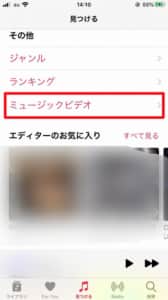
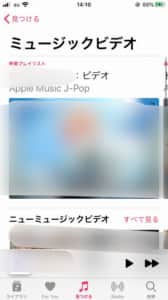
MusicVideoを見る際は、「見つける」から「ミュージックビデオ」を選択します。
あとは自分の好きなMusicVideoを探して視聴すればOKです。MVがあれば、「検索」からでも表示されます。
【Radio】

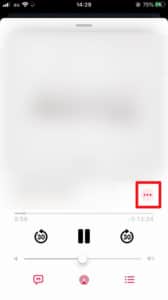
Radioを利用する際は下にある「Radio」を選択し、自分の好きなアーティストやRadioを選択すれば完了です。
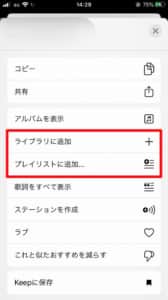
また、このRadio機能で気に入った楽曲が流れた場合、メニューアイコンをタップして「ライブラリに追加」もしくは、「プレイリストに追加」を選択すれば自分のライブラリにダウンロードすることが可能です。
Radioは配信スケジュールなどもあるので、聴き逃さないようにしましょう。
自分に合った音楽をおすすめ「ForYou」

上でも軽く説明をしましたが、「ForYou」では自分に合った音楽を提示してくれます。
会員登録時に自分が選んだジャンルやよく聴くアーティスト、ライブラリに入っている楽曲などに合わせ、ジャンルや傾向をまとめた数多くの提案を見る事が可能です。
他のアプリではあまりない機能で、さらに高確率で自分の好きな音楽を見つけ出すことが出来るという優れた性能を持っています。
新しく好きな曲を見つけたいという時に利用すると、素敵な楽曲に巡り合えるでしょう。
ライブラリ
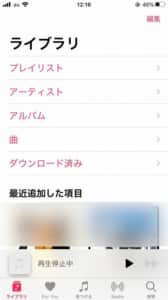
ライブラリ機能は他のアプリでもあると思われがちですが、Apple Musicのライブラリではアプリ内の楽曲に加え、自分のCDから入れた楽曲や、iTunesに入っている楽曲も入れる事ができます。
さらにダウンロードした曲は自分の好きなファイルを作成できるので、聴きたい気分に合わせたフォルダを作成することも、友達といるときに聴く用のフォルダなどを作成することも可能です。
見つける
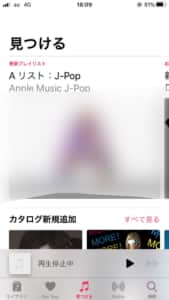
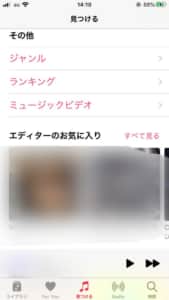
Apple Musicには「見つける」という機能が備わっています。
こちらは楽曲を探す機能の1つで、ジャンルやランキング、新着などで楽曲を探すことが可能です。
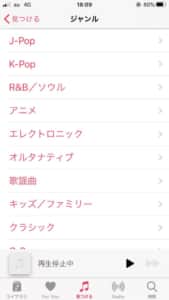

「ジャンル」を選択すると、楽曲ジャンルが出るので選択します。
すると、そのジャンルから今注目されている曲や、新着の曲を見つけることが可能です。
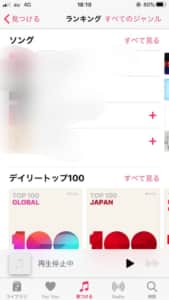
「ランキング」では、日本で人気の曲はもちろん、「デイリートップ」やアルバムランキングなども見ることが可能です!
当然こちらからライブラリにダウンロードすることも出来ます。
ステーション機能
「ステーション」という機能を利用すると、より自分に合った楽曲を探すことが可能です。
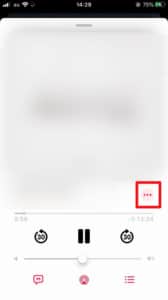
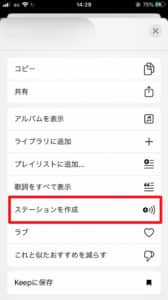
自分の好きな楽曲や雰囲気の良い楽曲を再生し、メニューアイコンから「ステーションを作成」を選択します。
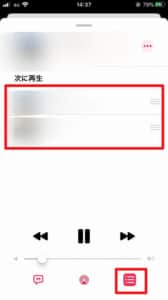
再生画面に再度戻り、右下の再生リストアイコンを選択すると、通常はライブラリ内で次に再生される楽曲が表示されますが、ステーション機能を利用するとこの楽曲に似た楽曲が次から再生されるようになります。
非常に好みの楽曲や、今聴きたいと思う楽曲が明確にある場合に利用してみましょう。音楽の幅が広がります。
AppleMusicのデメリット

AppleMusicには、以下の様なデメリットが挙げられることもあります。
デメリット
- アーティスト名がカタカナとアルファベット混じる事がある
- 邦楽で配信されてない曲がある
- 歌詞が見辛い時がある
- 無料プランが無い
- 中高生対象の割引が無い
アーティスト名がカタカナとアルファベットで表記が分けられる場合の対処法は、以下の記事で詳しく解説しています。
AppleMusicが英語表記になってしまう場合の詳細と対処法を徹底解説
↑上記から詳細を確認出来ます


